Excelで締め切り/期日の接近を変更する方法は?
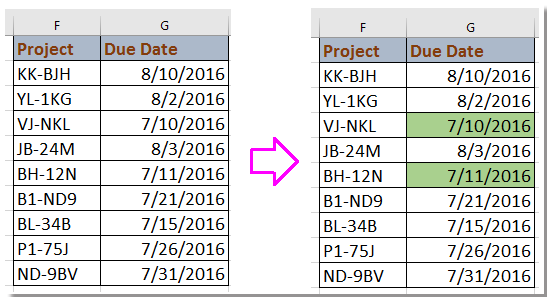
時々、Excelワークシートにタスクとそれに対応する期日を記録することがあります。タスクの期日が近づいていることを知らせるアラートを設定して、作業効率を向上させる方法があるかどうか考えたことはありますか?ここでは、Excelで期日の接近を変更するためのいくつかの興味深いトリックを紹介します。
数式を使って期日の接近についてアラートを作成する条件付き書式を使用して期日の接近についてアラートを作成する
Kutools for Excelを使用して期日の接近を選択してハイライトする
数式を使って期日の接近についてアラートを作成する
期日の接近についてアラートを出すには、数式を適用して処理できます。
例えば、ここでは過去または次の週以内の期日を変更します。
期日列の隣の空白セルを選択し、例えばH2にこの数式を入力します: =IF(G2<(TODAY()+7),"<<<",""),そしてこの数式を適用したいセルにオートフィルハンドルをドラッグします。スクリーンショットを参照してください:
ヒント: この記事を書いているのは2016年7月7日です。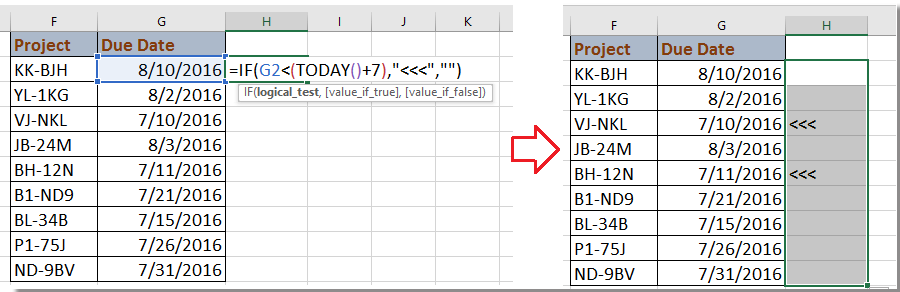
上記の数式では、G2は使用する日付であり、7は今日から7日以内またはそれ以降の日付をチェックすることを意味し、<<<はアラートマーカーです。必要に応じて変更できます。
条件付き書式を使用して期日の接近についてアラートを作成する
Excelでは、条件付き書式機能が広く使用されています。実際、条件付き書式にルールを適用して、期日の接近についてアラートを作成することもできます。
1. アラートを作成したい日付を選択し、クリックします ホーム > 条件付き書式 > 新しいルール。スクリーンショットを参照してください: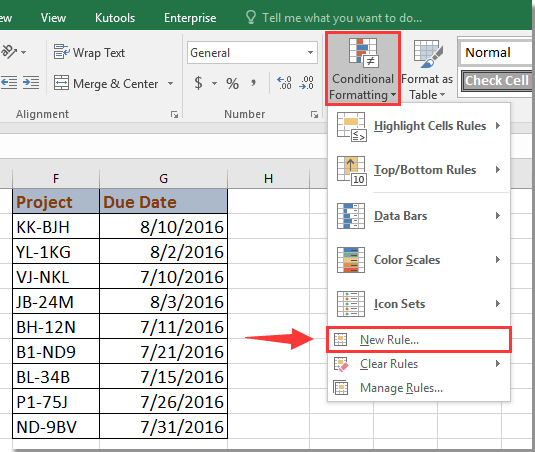
2. 新しい書式ルール ダイアログで、クリックします セルの内容だけをフォーマットする を ルールタイプを選択 セクションから選択し、 セルの内容だけをフォーマットする セクションに移動し、 セルの値 を最初のリストから選択し、 より小さい を2番目のリストから選択し、この数式を入力します =today()+7 を3番目のテキストボックスに入力します。次にクリックします 書式 に移動して セルの書式設定 ダイアログで、 塗りつぶし タブの下で、期日の接近をハイライトする色を選択します。スクリーンショットを参照してください: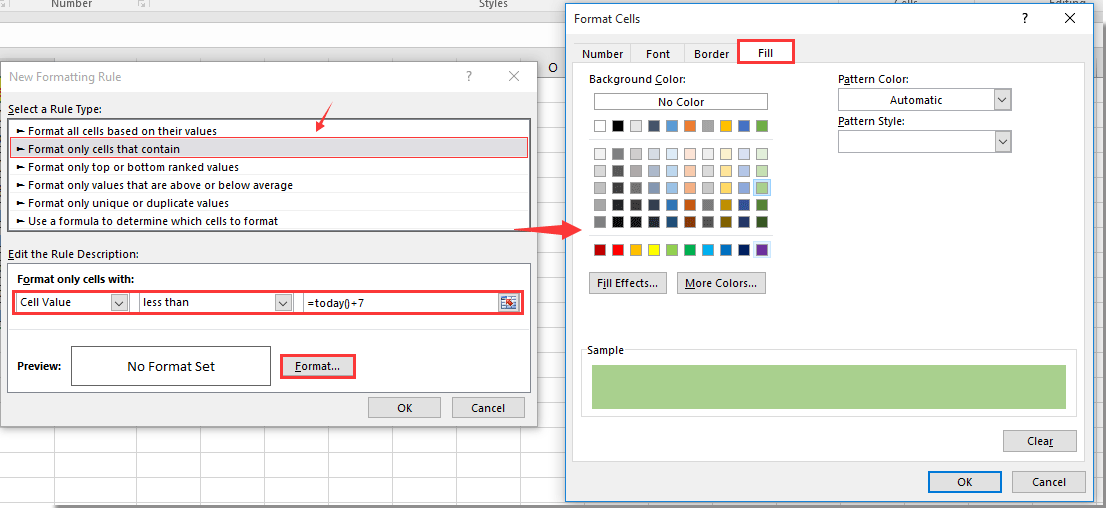
3.クリックします OK > OK をクリックしてダイアログを閉じます。今、今日から7日以内の日付(2016年7月7日)がハイライトされました。スクリーンショットを参照してください: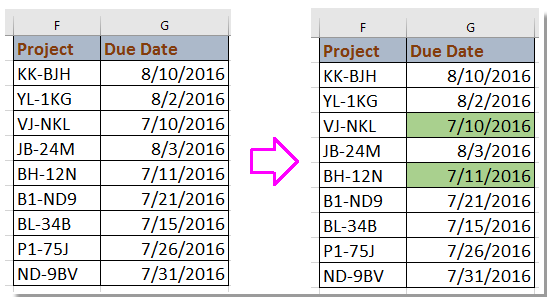
Kutools for Excelを使用して期日の接近を選択してハイライトする
Kutools for Excelをお持ちの場合、 特定のセルを選択するユーティリティを適用して、期日の接近を迅速に選択してハイライトできます。
Kutools for Excelを無料でインストール した後、以下の手順を実行してください:
1. 選択したい日付の隣の空白セルを選択し、例えばD17にこの数式を入力します =TODAY()+7、今、今日から7日後の日付が得られます。スクリーンショットを参照してください: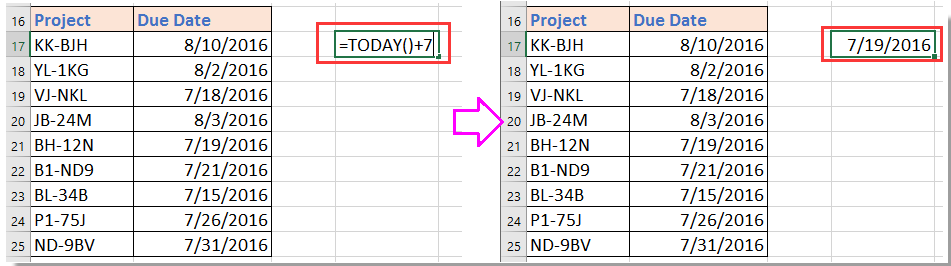
2.期日を見つけたい日付を選択し、クリックします Kutools > 選択 > 特定のセルを選択する。スクリーンショットを参照してください:
3. 特定のセルを選択する ダイアログで、希望する選択タイプを指定し、クリックします より小さい を最初のドロップダウンリストから選択し、 指定タイプ セクションの下で、クリックして ![]() ステップ1で使用した数式セルを選択します。スクリーンショットを参照してください:
ステップ1で使用した数式セルを選択します。スクリーンショットを参照してください: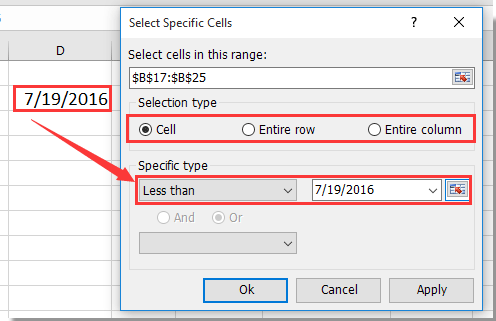
4.クリックします OK。そして、期日の接近が選択され、背景や他の書式でハイライトできます。スクリーンショットを参照してください: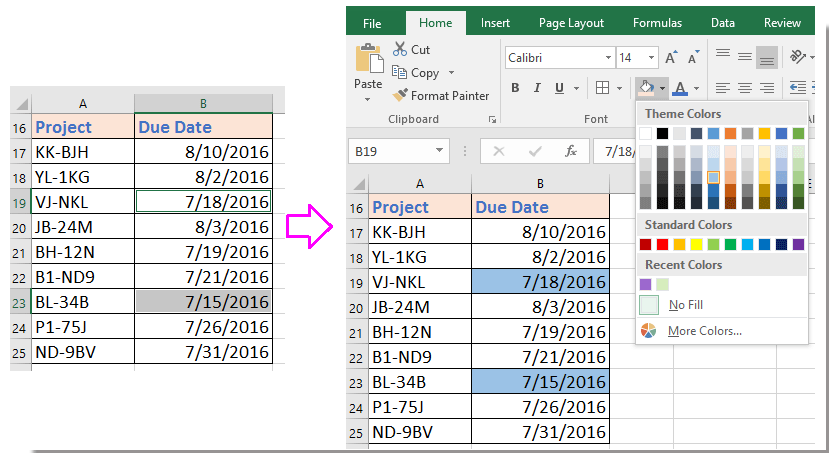
デモ: Kutools for Excelを使用して期日の接近を選択してハイライトする
最高のオフィス業務効率化ツール
| 🤖 | Kutools AI Aide:データ分析を革新します。主な機能:Intelligent Execution|コード生成|カスタム数式の作成|データの分析とグラフの生成|Kutools Functionsの呼び出し…… |
| 人気の機能:重複の検索・ハイライト・重複をマーキング|空白行を削除|データを失わずに列またはセルを統合|丸める…… | |
| スーパーLOOKUP:複数条件でのVLookup|複数値でのVLookup|複数シートの検索|ファジーマッチ…… | |
| 高度なドロップダウンリスト:ドロップダウンリストを素早く作成|連動ドロップダウンリスト|複数選択ドロップダウンリスト…… | |
| 列マネージャー:指定した数の列を追加 |列の移動 |非表示列の表示/非表示の切替| 範囲&列の比較…… | |
| 注目の機能:グリッドフォーカス|デザインビュー|強化された数式バー|ワークブック&ワークシートの管理|オートテキスト ライブラリ|日付ピッカー|データの統合 |セルの暗号化/復号化|リストで電子メールを送信|スーパーフィルター|特殊フィルタ(太字/斜体/取り消し線などをフィルター)…… | |
| トップ15ツールセット:12 種類のテキストツール(テキストの追加、特定の文字を削除など)|50種類以上のグラフ(ガントチャートなど)|40種類以上の便利な数式(誕生日に基づいて年齢を計算するなど)|19 種類の挿入ツール(QRコードの挿入、パスから画像の挿入など)|12 種類の変換ツール(単語に変換する、通貨変換など)|7種の統合&分割ツール(高度な行のマージ、セルの分割など)|… その他多数 |
Kutools for ExcelでExcelスキルを強化し、これまでにない効率を体感しましょう。 Kutools for Excelは300以上の高度な機能で生産性向上と保存時間を実現します。最も必要な機能はこちらをクリック...
Office TabでOfficeにタブインターフェースを追加し、作業をもっと簡単に
- Word、Excel、PowerPointでタブによる編集・閲覧を実現。
- 新しいウィンドウを開かず、同じウィンドウの新しいタブで複数のドキュメントを開いたり作成できます。
- 生産性が50%向上し、毎日のマウスクリック数を何百回も削減!
全てのKutoolsアドインを一つのインストーラーで
Kutools for Officeスイートは、Excel、Word、Outlook、PowerPoint用アドインとOffice Tab Proをまとめて提供。Officeアプリを横断して働くチームに最適です。
- オールインワンスイート — Excel、Word、Outlook、PowerPoint用アドインとOffice Tab Proが含まれます
- 1つのインストーラー・1つのライセンス —— 数分でセットアップ完了(MSI対応)
- 一括管理でより効率的 —— Officeアプリ間で快適な生産性を発揮
- 30日間フル機能お試し —— 登録やクレジットカード不要
- コストパフォーマンス最適 —— 個別購入よりお得